![]() Boîte à outils de l'enseignant
-
Le but de cette lecture
Boîte à outils de l'enseignant
-
Le but de cette lecture
Ce laboratoire STEM se concentre sur la programmation du robot pour répondre aux conditions qu'il détecte. Cette première lecture vise à introduire l'idée de conditionnels, de conditions booléennes (VRAIES ou FAUSSES), et l'intérêt d'inclure ces structures de programmation au sein d'un projet. Les élèves devraient commencer à reconnaître que l'inclusion de la programmation conditionnelle améliore la façon dont le robot répond à son environnement.
En regardant un robot, il peut sembler prendre des décisions sur son propre comportement, mais dans la programmation, il vérifie les conditions et prend les mesures appropriées. Les élèves pourraient examiner comment les conditions influencent leurs propres décisions éclairées.
Décision à prendre : Dois-je prendre un parapluie ?
État actuel : Il est probable qu'il pleuve (VRAI).
Décision: prenez un parapluie.
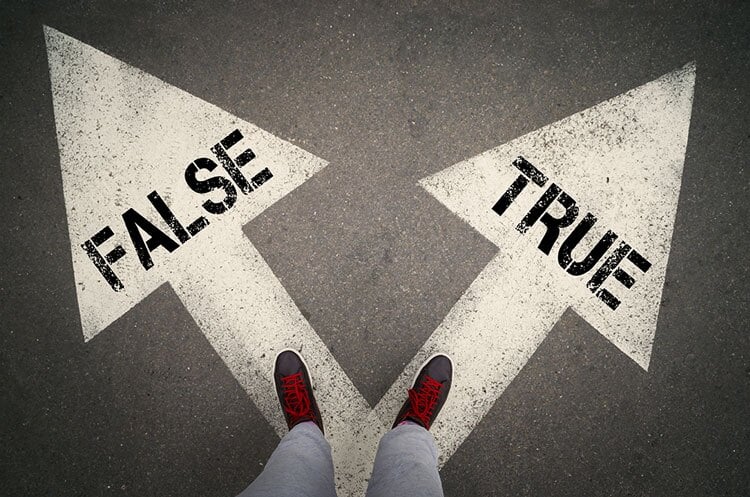
Prise de décision
À leur niveau le plus élémentaire, les programmes sont écrits pour accomplir des séquences simples de comportement. Par exemple, vous voudrez peut-être que votre robot avance et fasse également quelques virages pour atteindre une destination. Mais que faire si vous voulez que votre robot attende le bon moment pour commencer à avancer et terminer son itinéraire ? Cela nécessiterait une programmation avec des déclarations conditionnelles. Vous utiliseriez une déclaration conditionnelle pour définir quel est le « bon moment pour commencer » dans votre projet. Peut-être que le « bon moment » est après avoir appuyé sur un bouton ou lorsqu'un capteur détecte un niveau spécifique et qu'il commence à conduire. Lorsque vous observez le comportement du robot, il semblera qu'il décide quand commencer à conduire, mais c'est parce que vous définissez la condition à laquelle la conduite doit commencer. Les instructions
conditionnelles sont des instructions de programmation puissantes qui utilisent une condition booléenne (VRAIE ou FAUSSE). En utilisant le même exemple de scénario que ci-dessus, vous pouvez programmer votre robot pour vérifier à plusieurs reprises si son écran cérébral est enfoncé et avancer lorsqu'il l'est. L'instruction conditionnelle de ce projet peut se lire comme suit : « Si l'écran détecte qu'il est enfoncé (VRAI), exécutez la séquence de conduite. » Cette déclaration ne mentionne aucun comportement si la condition est FAUSSE (l'écran n'est pas enfoncé), de sorte que le robot ne prend aucune mesure lorsqu'il est FAUX. Les énoncés conditionnels vous permettent de développer des projets qui font en sorte que le robot se comporte différemment en fonction de ce qu'il ressent. Pour plus d'informations sur la logique booléenne, cliquez sur l'un des liens suivants (Google Doc / .docx / .pdf).
Dans l'exemple suivant, si l'écran du cerveau est enfoncé (VRAI), le robot avancera. Si l'écran du cerveau n'est pas enfoncé (FAUX), le robot cessera de conduire. Cela montre que le robot ne roule vers l'avant que lorsque l'écran du cerveau est enfoncé, sinon le robot s'arrête.
# Begin project code
while True :
if brain.screen.pressing() :
drivetrain.drive(FORWARD)
else :
drivetrain.stop()
wait(5, MSEC)
![]() Conseils à l'enseignant
-
Utilisation de la saisie semi-automatique
Conseils à l'enseignant
-
Utilisation de la saisie semi-automatique
La saisie semi-automatique est une fonctionnalité de VEXcode V5 qui prédit le reste de la commande que vous tapez. Pendant que les élèves travaillent dans VEXcode V5, encouragez-les à utiliser la fonction de saisie semi-automatique pour les aider avec la syntaxe Python. Vous remarquerez peut-être une fonction de saisie semi-automatique lorsque vous commencez à taper l'instruction. Utilisez vos touches « Haut » et « Bas » pour sélectionner le nom que vous souhaitez, puis appuyez sur « Tab » ou (Entrée/Retour) sur votre clavier pour effectuer la sélection. Pour plus d'informations sur l'utilisation de la saisie semi-automatique, consultez l'article Python.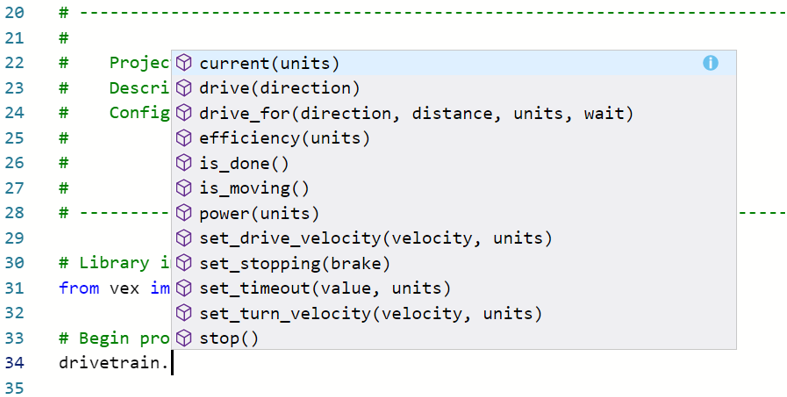
![]() Étendez votre apprentissage
Étendez votre apprentissage
Pour développer cette activité, demandez à vos élèves de se regrouper en équipes et de créer un croquis d'un labyrinthe pour une autre équipe. Le labyrinthe doit nécessiter un minimum de trois à cinq déclarations conditionnelles. Par exemple, « continuez vers l'avant jusqu'à ce qu'il y ait un mur ». Ensuite, tournez à gauche. Les élèves doivent écrire une solution au labyrinthe sous forme d'organigramme. Les élèves doivent ensuite échanger des labyrinthes avec une autre équipe qui devrait, à son tour, créer une solution au labyrinthe sous forme d'organigramme. Les deux équipes doivent ensuite comparer les réponses pour voir à quel point elles correspondent.
Pour relier cette activité à des jeux en ligne ou mobiles, demandez à vos élèves de décrire l'objectif de leur jeu/application préféré. Ensuite, demandez aux élèves de créer un organigramme qui décrit les dix premières décisions oui/non ou vrai/faux qu'ils suivent dans leur jeu.